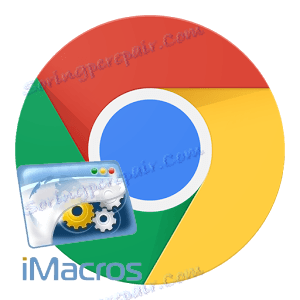иМацрос за Гоогле Цхроме: аутоматизовање рутинских активности у прегледачу
Већина нас, који раде у претраживачу, морају да обављају исте рутинске акције, што не само што је непријатно, већ и потребно времена. Данас ћемо погледати како се ове активности могу аутоматизовати са иМацрос-ом и Гоогле Цхроме прегледачем.
иМацрос је екстензија за прегледач Гоогле Цхроме-а који вам омогућава да аутоматизујете исте радње у прегледачу док претражујете Интернет.
Садржај
Како да инсталирам иМацрос?
Као и сваки додатак за прегледач, иМацрос се може преузети из продавнице екстензија Гоогле Цхроме.
На крају чланка постоји веза за преузимање екстензије, али ако је потребно, можете га сами пронаћи.
Да бисте то урадили, у горњем десном углу претраживача кликните на дугме менија. На листи која се појављује, идите на одељак "Додатне алатке" - "Проширења" .
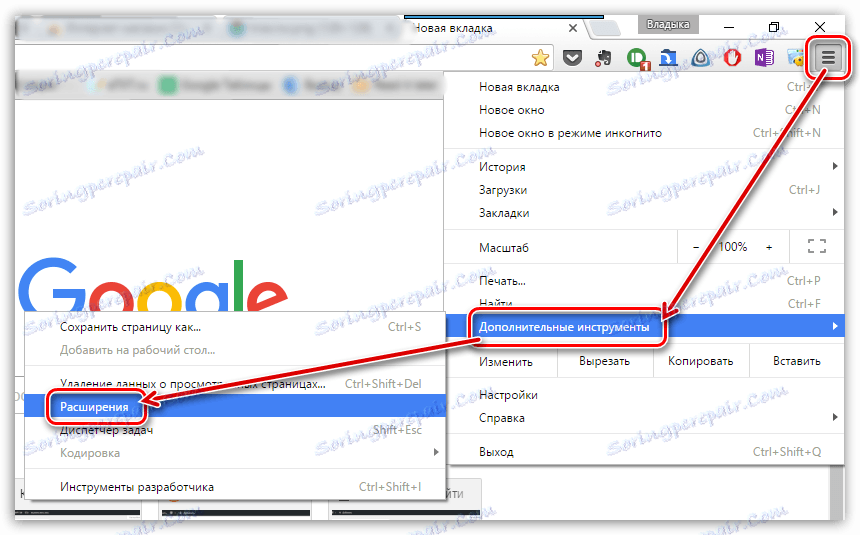
На екрану се приказује листа додатака инсталираних у прегледачу. Идите до самог краја странице и кликните на везу "Више екстензија" .

Када се складиште екстензија учитава на екрану, унесите име жељеног додатка у иМацрос у његовом левом окну , а затим притисните Ентер.
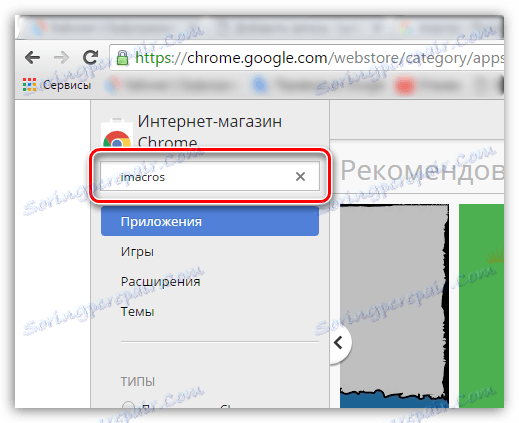
Резултати показују екстензију "иМацрос за Цхроме" . Додајте га у претраживач тако што ћете кликнути на дугме "Инсталирај" на десно.
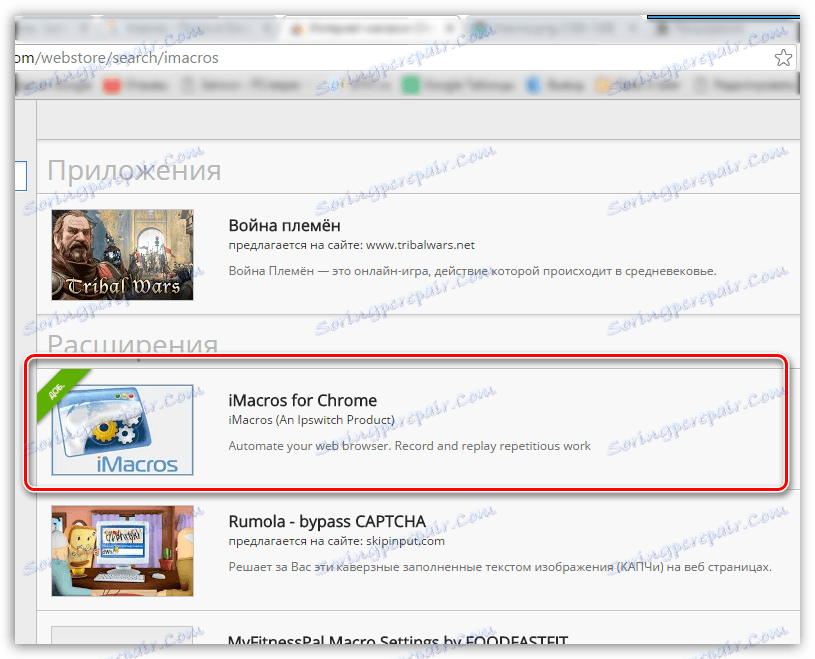
Када је екстензија инсталирана, икона иМацрос се приказује у горњем десном углу претраживача.

Како користити иМацрос?
Сада мало о томе како да користите иМацрос. За сваки корисник може се развити сопствени сценарио експанзије, али принцип креирања макроа ће бити исти.
На пример, креирајте малу скрипту. На пример, желимо да аутоматизујемо процес стварања новог картона и аутоматски пребацујемо на сајт {$lang_domain} .
Да бисте то урадили, кликните на икону екрана у горњем десном делу екрана, након чега ће се појавити иМацрос мени. Кликните картицу Рецорд да бисте снимили нови макро.
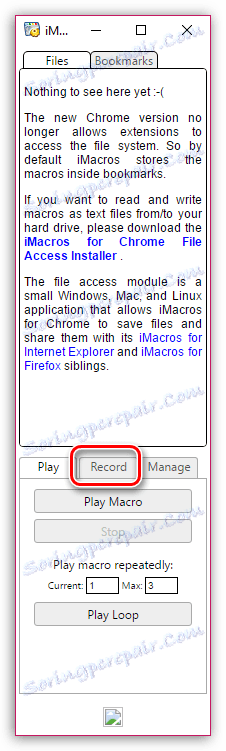
Када кликнете на дугме "Рецорд Мацро" , екстензија ће започети снимање макроа. Сходно томе, одмах морате кликнути на ово дугме да бисте репродуковали сценарио који би требало да настави аутоматски.
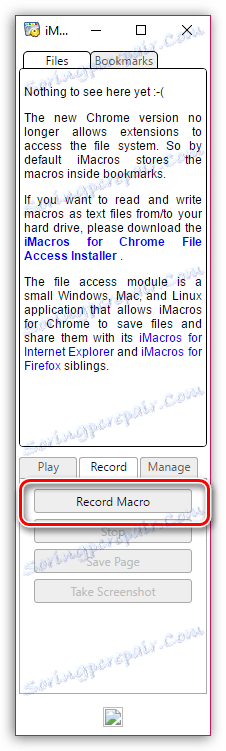
Зато кликнемо на дугме "Рецорд Мацро", а затим креирамо нову картицу и идемо на сајт {$lang_domain} .
Када се секвенца подеси, кликните на дугме "Стоп" да бисте зауставили снимање макроа.
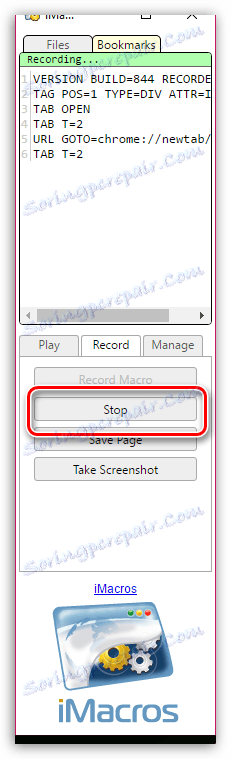
Потврдите уштеду макра кликом на прозор "Сачувај и затвори" који се отвара.
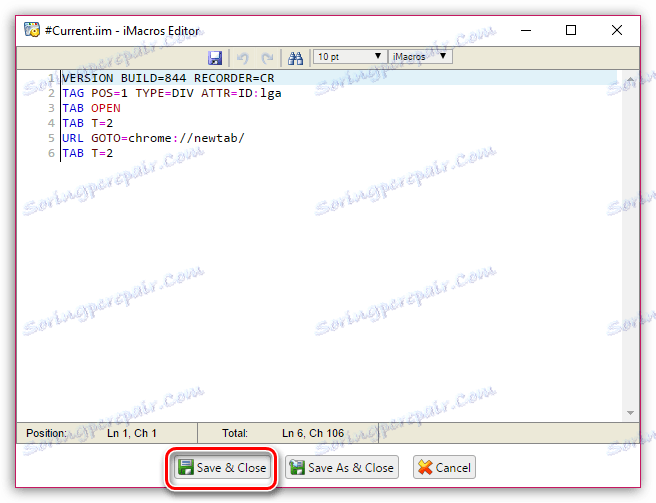
Након тога, макро ће бити сачуван и биће приказан у прозору програма. Као што је, највероватније, у програму неће бити креиран далеко ни један макро, препоручује се да макро имена поставе јасна имена. Да бисте то урадили, кликните десним тастером миша на макро и изаберите "Ренаме" у контекстном менију који ће се појавити, након чега ћете бити упитани да унесете ново име за макро.
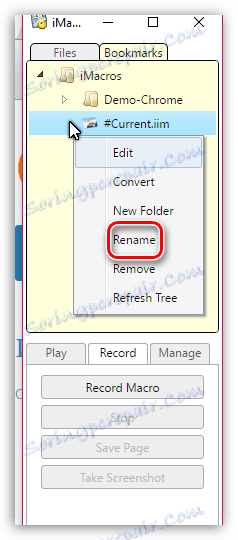
У тренутку када треба да извршите рутинску акцију, двапут кликните на макро или изаберите макро са једним кликом миша и кликните на дугме "Плаи Мацро" , након чега ће екстензија почети са радом.
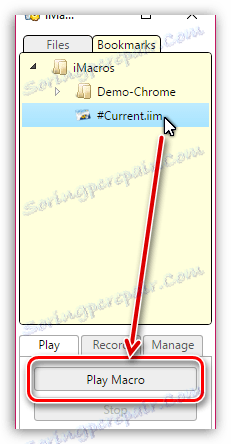
Са иМацрос екстензијом, можете креирати не само једноставне макре, као што је приказано у нашем примеру, већ и много сложенијим опцијама које ви више не морате сами да радите.